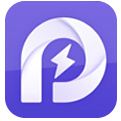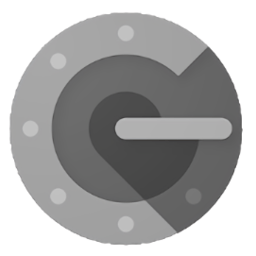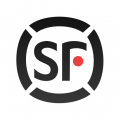u大师win7系统安装,U大师Win7系统安装指南
时间:2024-12-01 来源:网络 人气:
U大师Win7系统安装指南
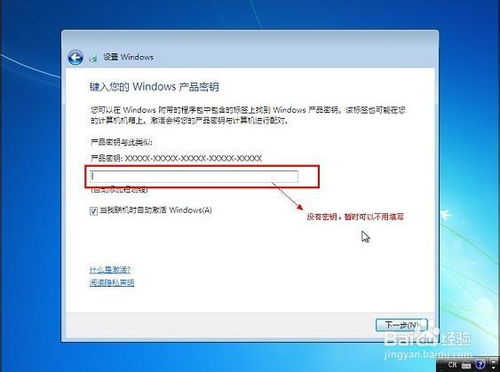
随着电脑硬件的不断发展,越来越多的用户选择使用Windows 7系统。本文将详细介绍如何使用U大师制作启动U盘,并利用该U盘安装Windows 7系统,帮助您轻松完成系统升级或重装。
一、准备工作

在开始安装Windows 7系统之前,我们需要准备以下物品:
一台电脑
一个至少4GB容量的U盘
Windows 7系统镜像文件(ISO格式)
U大师启动盘制作工具
二、制作启动U盘
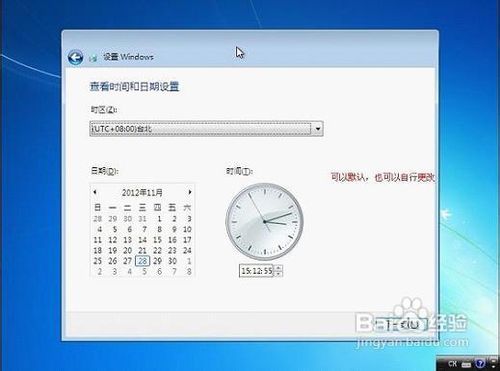
1. 下载并安装U大师启动盘制作工具。
2. 将U盘插入电脑,确保U盘已格式化。
3. 打开U大师启动盘制作工具,选择“制作启动U盘”功能。
4. 在弹出的窗口中,选择Windows 7系统镜像文件,点击“开始制作”按钮。
5. 等待制作完成,制作过程中请不要拔掉U盘。
三、设置BIOS启动顺序
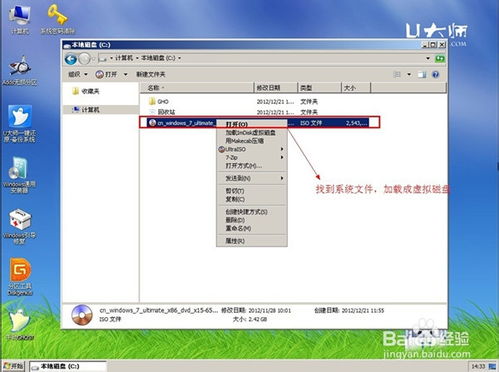
1. 重启电脑,在启动过程中按下F2、F10或Delete键进入BIOS设置。
2. 在BIOS设置中找到“Boot”或“Boot Options”选项。
3. 将U盘设置为第一启动设备,保存并退出BIOS设置。
四、安装Windows 7系统

1. 重启电脑,从U盘启动,进入U大师Win7系统安装界面。
2. 选择“01”运行U大师Win8pe精简版,按回车键。
3. 在U大师Win8pe精简版界面中,选择“分区工具”,对硬盘进行分区。
4. 选择“一键还原”功能,选择U盘中的Windows 7系统镜像文件。
5. 选择要安装系统的分区,点击“开始”按钮。
6. 等待系统安装完成,安装过程中电脑可能会重启几次。
7. 安装完成后,重启电脑,进入Windows 7系统。
通过以上步骤,您可以使用U大师制作启动U盘,并利用该U盘安装Windows 7系统。在安装过程中,请确保电脑硬件满足Windows 7系统的最低要求,以便系统正常运行。
相关推荐
教程资讯
教程资讯排行